相信很多朋友在使用电脑时经常会同时打开很多窗口,但是呢一般只有一个窗口可以显示在最前面,其他窗口都是在任务栏显示,需要查看其它窗口就要来回切换才行。针对这个问题,微软在Win7系统中增加了“任务栏缩略图预览”功能,只要将鼠标移到任务栏相应的窗口处,就会弹出缩略图预览,不用切换窗口就能看到预览窗口并显示内容。但用着用着,Win7任务栏预览却突然不见了,鼠标移动到任务栏只能显示文字标题,看起来很不习惯,那怎么让他回来呢?小编来为您支招。
相关技巧:Win7折叠组窗口怎么设置为不折叠?
Win7任务栏缩略图不见了的解决办法:
1、最最最常用和省事的做法就是......重启了,如果还不行,就继续往下排查。
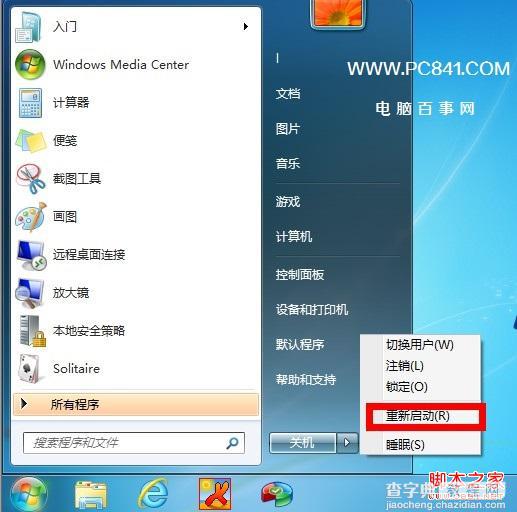
重启电脑试试
2、右击任务栏属性,看看是不是把预览桌面的选项关了,要是不小心取消了在给打上勾就行。
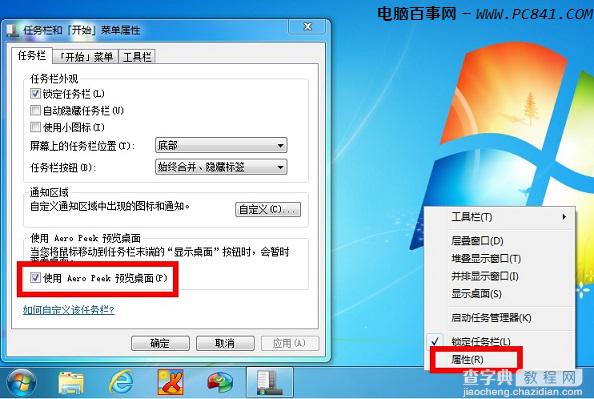
检查设置是否关闭了Win7任务栏缩略图
3、右击计算机----属性---高级系统设置----高级----性能--设置--视觉效果---让window选择计算机的最佳设置---记得启用 Aero peek的选项打上勾哦。
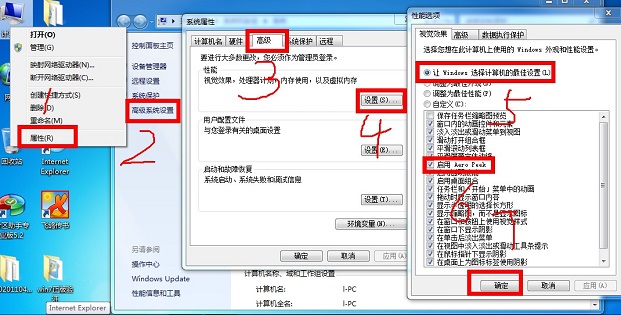
4、这里又要用到注册表了,开始菜单---运行---regedit确定运行打开注册表编辑器---HKEY_CURRENT_USER---Software----Microsoft----Windows----CurrentVersion----Explorer---如果没有Explorer选项的话可以新建一个,然后右击新建一个DWORD键值TaskbarNoThumbnail,双击我们会看到键值,一般都默认是0,就是打开的意思,这个是一个逻辑值,学编程语言的一般都比较清楚。
小白帮助:怎么打开注册表 注册表编辑器怎么打开
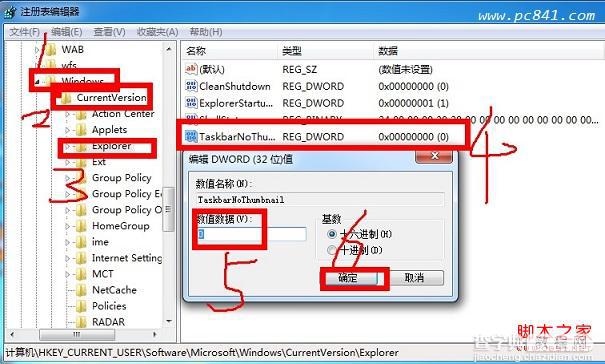
修改注册表解决Win7任务栏缩略图不见了
编后语:总之呢,任务栏的缩略图跟Aero主题和Aero Peek特效有关,一般的系统版本都是支持的,如果没有的话,就要注意一下是不是盗版系统导致的了,如果有必要的话可以重装系统试试。
猜你还喜欢:怎么让任务栏变透明 Win7任务栏变透明的设置方法。


